- مؤلف Abigail Brown [email protected].
- Public 2023-12-17 06:38.
- آخر تعديل 2025-01-24 12:01.
أحداث Facebook هي ميزة يمكن أن تساعدك في تنظيم التجمعات الاجتماعية عبر Facebook. تحصل على صفحة مخصصة لتقديم تفاصيل الحدث الخاص بك بالإضافة إلى مجموعة من الأدوات لإخطار الأصدقاء بذلك وتتبع من سيذهب.
أحداث Facebook تختلف عن مجموعات Facebook وصفحات Facebook.
يمكن لأي شخص إنشاء حدث على Facebook مجانًا. يمكن نشر الحدث الخاص بك كحدث دعوة فقط (خاص) أو كحدث مفتوح لأي شخص (عام).
إنشاء حدث خاص
يمكن فقط للمدعوين المدعوين مشاهدة صفحة الحدث الخاص. يمكنك تضمين المعلومات الأساسية التالية على صفحة حدث Facebook الخاصة والمدعومة فقط:
- صورة أو مقطع فيديو (من مكتبة السمات على Facebook أو من الملف الذي تم تحميله).
- اسم الحدث
- موقع الحدث
- وصف للحدث
- تاريخ ووقت الحدث
- خيار لإنشاء جدول للحدث.
- أسماء أي مضيفين مشاركين للحدث.
- خيار السماح للضيوف بدعوة أصدقائهم.
- خيار السماح للمدعوين بعرض قائمة المدعوين.
يمكنك إعداد حدث من Facebook.com في متصفح الويب أو من تطبيق Facebook للجوال.
- حدد الأحداث على الجانب الأيسر من موجز الأخبار على صفحتك الصفحة الرئيسية.
-
حدد إنشاء حدث.
في التطبيق ، حدد رمز القائمة في القائمة الرئيسية (أسفل الشاشة في iOS وأعلى الشاشة في Android) ، ثم انقر فوق الأماكن والأحداث> Create.

Image -
حدد عبر الإنترنت أو في الشخص.

Image -
اختر خاصمن قائمة الخصوصية على الجانب الأيسر.

Image -
أدخل اسمًا للحدث وتاريخ البدء والوقت.
يمكن أن يصل طول اسم الحدث إلى 64 حرفًا.

Image -
حدد زر التاليللمتابعة.

Image -
إذا كنت تستضيف حدثًا شخصيًا ، فأدخل الموقع الفعلي للحدث في الحقل الموقع وحدد العنوان من قائمة المواقع التي يكتشفها Facebook. حدد التاليللمتابعة.
إذا كان الحدث حدثًا عبر الإنترنت ، أدخل هذه المعلومات.

Image -
حدد تحميل صورة الغلاف لإضافة صورتك إلى صفحة الحدث أو حدد اختر توضيح لاستخدام رسم توضيحي من المعرض المقدم. أضف وصفًا في الحقل الوصف.

Image -
إذا كان ينطبق ، أضف مضيفًا مشاركًا واحدًا أو أكثر. حدد إعدادات الحدث وأدخل اسم الصديق في الحقل المضيفون وحدد اسم الصديق من القائمة. (يمكن أن يكون لديك عدة مضيفين مشاركين). يمكنك أيضًا إظهار أو إخفاء قائمة المدعوين. حدد حفظللمتابعة.

Image -
حدد إنشاء حدث.

Image -
حدد الزر Inviteوابحث عن أسماء الأصدقاء أو حدد الأصدقاء من القائمة المحددة. يمكنك إضافة ملاحظة اختيارية لتخصيص الدعوة.

Image تفاعل مع المدعوين والحضور لإثارة الحماس والترقب للحدث. اكتب منشورًا أو أضف صورة أو مقطع فيديو أو أنشئ استطلاعًا على صفحة الحدث الخاص بك لإبقاء الناس على اطلاع أثناء انتظارهم لتاريخ الحدث ووقته.
إعداد حدث عام
يمكن لأي شخص على Facebook رؤية حدث عام والبحث عنه. تعتبر الأحداث العامة مثالية لجذب جمهور كبير إلى حدث كبير ، مثل حفلة موسيقية محلية أو مهرجان أو معرض.
للأحداث العامة ، يمكنك تقديم جميع المعلومات المذكورة أعلاه للأحداث الخاصة والمزيد ، بما في ذلك:
- حدد فئة حتى يتمكن الأشخاص الذين يتصفحون الأحداث العامة من العثور عليها.
- قم بتعيين تردد متكرر إذا كان حدثًا متكررًا.
- تقديم تفاصيل إضافية.
- قائمة إرشادات القبول.
- التحكم في من يمكنه النشر على صفحة الحدث.
عندما يحين وقت دعوة الأشخاص إلى الحدث الخاص بك ، يمكنك دعوة الأصدقاء أو أعضاء المجموعة أو متابعي الصفحة. يمكن أن ينتشر حدث Facebook العام بسرعة ، ومن المحتمل أن يصل إلى العديد من الأشخاص في وقت قصير.
إذا كان الحدث عامًا وكان أحد الأشخاص الذين يحضرونه قد رد على الدعوات ، فستظهر هذه المعلومات في موجز أخبار ذلك الشخص ، حيث يمكن لأصدقائهم رؤيتها.
إذا كان الحدث عامًا ، فيمكن لأصدقاء الحضور تحديد ما إذا كانوا يريدون الحضور أيضًا. مع اقتراب موعد الحدث ، ينبثق تذكير على الصفحات الرئيسية للحضور.
قمت بإعداد حدث عام بنفس الطريقة كحدث خاص ، ولكن فقط في نقطة معينة.
اختر عاممن قائمة الخصوصية على الجانب الأيسر.
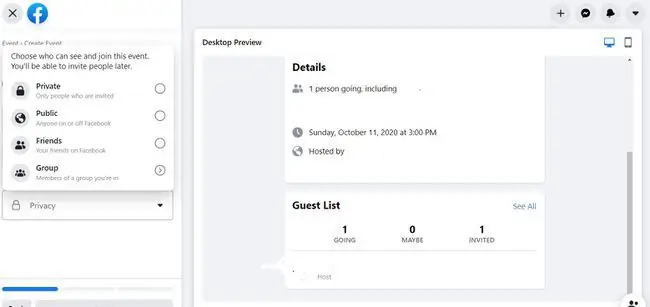
تعرض شاشة الإعداد قسمًا تُدخل فيه معلومات إضافية. يمكنك اختيار فئة الحدث ، وإدخال الكلمات الرئيسية ، وبيان ما إذا كانت تقدم دخول مجاني أو مناسبة للأطفال.
بعد إضافة المعلومات الضرورية لجميع الحقول ، حدد زر إنشاء حدث، الذي ينقلك إلى صفحة Facebook الجديدة للحدث العام.
قيود أحداث Facebook
يحدد Facebook حدًا قدره 500 دعوة لتجنب تقارير البريد العشوائي. إذا قمت بإرسال دعوات إلى عدد كبير من الأشخاص الذين لا يستجيبون ، يحتفظ Facebook بالحق في تحديد عدد الأشخاص الذين يمكنك دعوتهم إلى الحدث الخاص بك.
وسّع نطاق وصولك من خلال السماح لأي شخص بدعوة أصدقائه وتسمية مضيف مشارك ، يُسمح له أيضًا بدعوة ما يصل إلى 500 شخص.
روّج لحدثك على Facebook
بعد أن تقوم بجدولة صفحة الحدث الخاصة بك وتعبئتها بمعلومات مثيرة للاهتمام ، قم بالترويج للحدث لزيادة الحضور.
يمكنك القيام بذلك بعدة طرق:
- إذا كان الحدث عامًا ، شارك الحدث في ملف الأخبار الخاص بك أو في المجموعات التي تنتمي إليها ، إذا سمحت المجموعة بذلك.
- إنشاء إعلان الفيسبوك لهذا الحدث. معدلات إعلانات فيسبوك منخفضة ويمكنك استهداف جمهور معين.
- إذا كان لديك مضيف مشارك للحدث ، اطلب من هذا الشخص مشاركة الحدث.
- مع اقترابك من موعد الحدث ، قم بمشاركة الصور ومقاطع الفيديو والقصص والتحديثات على صفحة الحدث لإثارة الاهتمام.
- استخدم جهازك المحمول لإجراء بث مباشر على Facebook من الاستعدادات للحدث أو الحدث.
- سواء كان الحدث خاصًا أو عامًا ، قم بدعوة أصدقائك على Facebook أو الأشخاص الذين تعرفهم من مجموعاتك أو صفحة عملك. إذا لم يكونوا على Facebook ، فيمكنك دعوتهم عبر البريد الإلكتروني أو العنوان النصي.






